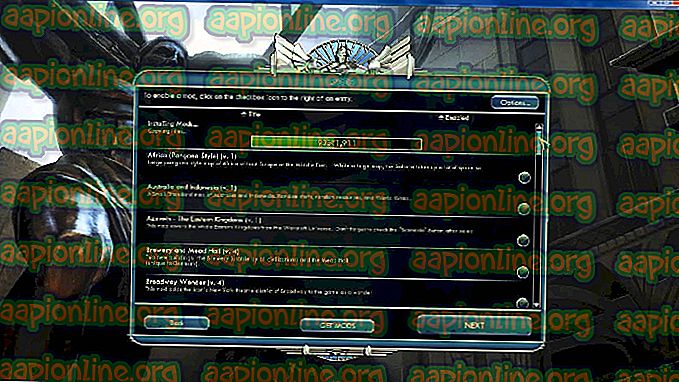Cara Mengatur Latar Kustom ke Tab Baru di Google Chrome
Ada kategori pengguna tertentu yang lebih suka opsi penyesuaian daripada yang lainnya. Google Chrome tidak diragukan lagi salah satu browser yang paling aman dan stabil saat ini di pasaran. Sejauh ini ia memiliki pangsa pasar tertinggi, tetapi salah satu alasan utama mengapa beberapa pengguna lebih memilih alternatif browser lain adalah karena Google Chrome tidak memiliki cukup opsi penyesuaian untuk memenuhi kebutuhan mereka.
Nah, dimulai dengan Chrome versi 68, ini berubah menjadi lebih baik karena de developer memperkenalkan serangkaian opsi penyesuaian baru. Di antara hal-hal lain, Anda sekarang dapat mengubah latar belakang Tab Baru yang Anda buka tanpa menggunakan ekstensi.

Namun, prosedur ini tidak mudah semua karena fitur tidak diaktifkan secara default. Jadi kemungkinan Anda tidak akan menemukan cara melakukan ini tanpa bimbingan yang tepat. Karena kami selalu mencari untuk membantu pembaca kami, kami membuat panduan langkah demi langkah yang akan membantu Anda mengubah latar belakang halaman Tab Baru Chrome menggunakan metode bawaan. Untuk anak cucu, kami juga akan menyertakan panduan untuk melakukan ini dengan ekstensi Chrome.
Mari kita mulai!
Metode 1: Mengubah latar halaman Tab Baru menggunakan cara bawaan Chrome
Kami harus mulai dengan memberi tahu Anda bahwa fitur ini tidak diaktifkan secara default. Karena masih dalam tahap percobaan, pengembang memutuskan untuk menyembunyikannya untuk khalayak yang lebih luas. Namun, sejauh yang kami tahu, belum ada laporan tentang ketidakstabilan yang disebabkan oleh latar belakang tab baru yang kustom.
Tanpa basa-basi lagi, ikuti langkah-langkah di bawah ini untuk mengaktifkan beberapa opsi yang akan memungkinkan Anda untuk mengatur latar belakang khusus ke halaman tab baru Anda di Google Chrome:
- Buka Google Chrome dan ketik " chrome: // flags" di bilah alamat di bagian atas aplikasi dan tekan Enter . Tab pengaturan tersembunyi ini berisi serangkaian fitur eksperimental.

- Gulir ke bawah melalui daftar dan temukan opsi Aktifkan menggunakan Google NTP lokal . Setelah Anda sampai di sana, ubah menu tarik-turun default yang terkait dengannya dari Default ke Diaktifkan .

- Selanjutnya, cari lagi daftar dan temukan pemilihan Latar Belakang Halaman Tab Baru . Sama seperti sebelumnya, atur menu tarik-turun yang terkait dengannya ke Diaktifkan .

- Setelah kedua pengaturan telah diaktifkan, Anda akan melihat prompt biru di bagian bawah layar, memberitahu Anda untuk memulai kembali. Lakukan dengan mengklik tombol Luncurkan Ulang sekarang untuk memulai kembali Google Chrome.

- Setelah browser Anda diluncurkan kembali, cukup buka tab baru dan klik ikon roda gigi di bagian kanan bawah layar.

- Setelah Anda tiba di sini, Anda memiliki dua pilihan. Anda mengeklik latar belakang Chrome dan memilih dari pilihan gambar stok Google yang diambil dari Foto Google, atau mengklik Unggah gambar dan unggah latar belakang Anda sendiri.

- Jika Anda bosan pada suatu saat dan ingin kembali ke latar belakang default, cukup akses menu pengaturan yang sama lagi dan klik Restore background default .

Metode 2: Mengubah latar belakang halaman Tab Baru menggunakan ekstensi Chrome
Jika Anda tidak ingin mengubah pengaturan pada menu fitur eksperimental Chrome, ada juga ekstensi yang memungkinkan Anda untuk mengubah latar belakang Tab Baru sama saja.
Prosedur pemasangan latar belakang khusus dengan Latar Belakang Tab Baru Kustom cukup mudah, tetapi downside ke metode ini adalah bahwa Anda tidak akan dapat menelusuri melalui pilihan latar belakang Google. Terlebih lagi, Anda tidak diizinkan mengunggah gambar yang lebih besar dari 5 MB.
Jika Anda memutuskan untuk menggunakan ekstensi Background Tab Baru Khusus untuk mengubah latar belakang tab baru yang Anda buka, ikuti langkah-langkah di bawah ini:
- Kunjungi tautan ini (di sini ) dan klik Tambahkan ke Chrome untuk menginstal ekstensi.

- Konfirmasikan pemasangan ekstensi Background Tab Kustom Baru dengan mengeklik Tambahkan ekstensi .

- Setelah ekstensi diinstal, buka tab baru. Jika Anda diminta bahwa ekstensi telah mengubah perilaku default, klik Simpan perubahan ini .
- Di tab baru, klik ikon kecil di sudut kanan atas.

- Ini akan membuka jendela di mana Anda dapat menelusuri file komputer Anda dan memilih latar belakang khusus yang dapat Anda gunakan untuk Tab Baru Anda. Setelah Anda mengatur gambar khusus, itu akan muncul di setiap Tab Baru yang akan Anda buka di masa depan.
- Jika Anda pernah memutuskan untuk menyingkirkan ekstensi, cukup ketik "chrome: // extensions /" di bilah di bagian atas dan tekan Enter. Lalu, di tab Ekstensi, cari ekstensi Latar Tab Baru Khusus dan klik tombol Hapus .